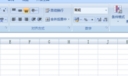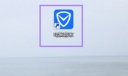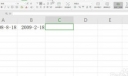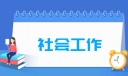如何做简易考勤 如何做简易考勤表
更新时间:
 1、新建一个Excel表格,在图示位置输入1、2
1、新建一个Excel表格,在图示位置输入1、2
 2、鼠标置于B2单元4102格右下角,直到出现一个实心的十字,按住,一直拖到31
2、鼠标置于B2单元4102格右下角,直到出现一个实心的十字,按住,一直拖到31
 3、点击图示中红框部分。
3、点击图示中红框部分。
 4、调整行和高。
4、调整行和高。
 5、在上方插入一行,合并单元格,输入月份考勤。在最左边插入一列,输入姓名,其他内容根据所需填写。
5、在上方插入一行,合并单元格,输入月份考勤。在最左边插入一列,输入姓名,其他内容根据所需填写。
 6、输入员工姓名,插入符号,选择一些特殊符号标志,可以根据自己喜好将它赋予不同意义。
6、输入员工姓名,插入符号,选择一些特殊符号标志,可以根据自己喜好将它赋予不同意义。
 7、点击“数据有效性”,会直接弹出一个方框。
7、点击“数据有效性”,会直接弹出一个方框。
 8、在允许里面选择“序列”,在来源里面输入之前设置好的特殊符号。用“,"隔开。
8、在允许里面选择“序列”,在来源里面输入之前设置好的特殊符号。用“,"隔开。
 9、会在选定的表格区域出现下拉菜单,做考勤时就可以直接选择相应的符号。当然,这些符号完全可以用文字来代替。
9、会在选定的表格区域出现下拉菜单,做考勤时就可以直接选择相应的符号。当然,这些符号完全可以用文字来代替。
如何做简易考勤 如何做简易考勤表相关文章:
如何做简易考勤 如何做简易考勤表
1、新建一个Excel表格,在图示位置输入1、22、鼠标置于B2单元4102格右下角,直到出现一个实心的十字,按住,一直拖到313、点击图示中红框部分。4、调整...
推荐度: 




点击下载文档文档为doc格式
上一篇:什么什么兵权成语
下一篇:男生的牛仔外套搭配什么裤子比较好